systemctl コマンドを使用して systemd サービスを管理する方法
この記事では、systemctl コマンドを使用して systemd サービスを管理する方法を紹介します。 Systemd は、サービスの管理に使用される Linux ベースのオペレーティング システムのシステムおよびサービス マネージャーです。 Systemd は、古い Sysvinit よりも強力で人気があります。
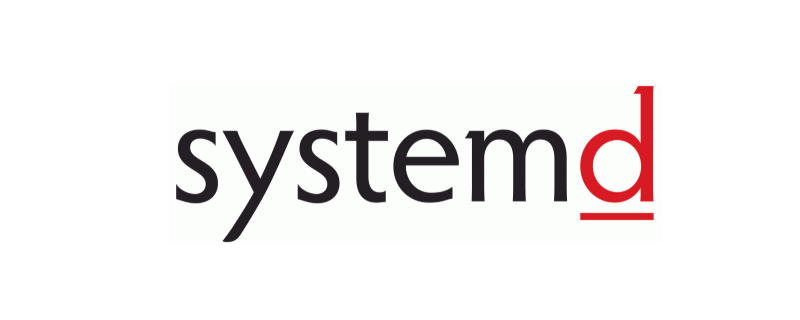
Linux ベースのオペレーティング システムのほとんどの新しいバージョン (CentOS/Redhat 7、Fedora 25、Ubuntu 16.04 など) は、デフォルトのサービス管理ツールとして Systemd を使用します。
次のコマンド例を使用する前に、<サービス名> を実際のサービス名 (httpd、mysql、apache2、ssh など) に変更する必要があります。
サービスの開始または停止:
構文:
$ sudo systemctl start <service name> .service $ sudo systemctl stop <service name>.service
start: 停止したサービスを開始するために使用されます。
stop: 実行中のサービスを停止するために使用されます。
例:
$ sudo systemctl startssh.service $ sudo systemctl stopssh.service
サービスを再起動またはリロードします:
$ sudo systemctl reloadssh.service $ sudo systemctl restartssh.service $ sudo systemctl reload-or-restartssh.service
Reload: 実行中のサービスをリロードするための構成
Restart: 実行中のサービスを再起動 (停止/開始) するために使用されます
reload-or-restart: サービスのデフォルト値を再ロードするために使用されますが、サービスを再ロードできない場合は再起動されます
サービスのステータスを確認します:
$ sudo systemctl statusssh.service
ステータス: サービスの現在のステータスを確認するために使用されます
サービスを有効または無効にします:
$ sudo systemctl enablessh.service $ sudo systemctl disablessh.service
Enable: システムの起動時にサービスが開始されるようにするために使用されます。
Disable: システムの起動時にサービスが開始されないように無効にするために使用されます。
Checkサービス 有効/無効ステータス:
$ sudo systemctl is-activessh.service $ sudo systemctl is-enabledssh.service
is-active: サービスの現在のサービス ステータスを確認するために使用されます
is-enabled: サービスが有効かどうかを確認するために使用されますシステムの起動時
この記事はここで終了しました。さらにエキサイティングなコンテンツについては、PHP 中国語 Web サイトの Linux チュートリアル ビデオ 列に注目してください。
以上がsystemctl コマンドを使用して systemd サービスを管理する方法の詳細内容です。詳細については、PHP 中国語 Web サイトの他の関連記事を参照してください。

ホットAIツール

Undresser.AI Undress
リアルなヌード写真を作成する AI 搭載アプリ

AI Clothes Remover
写真から衣服を削除するオンライン AI ツール。

Undress AI Tool
脱衣画像を無料で

Clothoff.io
AI衣類リムーバー

AI Hentai Generator
AIヘンタイを無料で生成します。

人気の記事

ホットツール

メモ帳++7.3.1
使いやすく無料のコードエディター

SublimeText3 中国語版
中国語版、とても使いやすい

ゼンドスタジオ 13.0.1
強力な PHP 統合開発環境

ドリームウィーバー CS6
ビジュアル Web 開発ツール

SublimeText3 Mac版
神レベルのコード編集ソフト(SublimeText3)

ホットトピック
 7465
7465
 15
15
 1376
1376
 52
52
 77
77
 11
11
 18
18
 19
19
 Systemd と Crontab を使用して Linux システムでタスクの並列実行を実装する方法
Sep 26, 2023 pm 06:37 PM
Systemd と Crontab を使用して Linux システムでタスクの並列実行を実装する方法
Sep 26, 2023 pm 06:37 PM
Systemd と Crontab を使用して Linux システムでタスクの並列実行を実装する方法 Linux システムでは、タスクの並列実行はシステムの効率とパフォーマンスを向上させる重要な手段の 1 つです。この記事では、Systemd ツールと Crontab ツールを使用して Linux システムでタスクの並列実行を実装する方法を紹介し、具体的なコード例を示します。 1. Systemd の概要 Systemd は、Linux システムの起動プロセスとサービス管理を管理するために使用されるツールです。設定経由
 Systemd と Crontab を使用して Linux でアプリケーションを自動的に再起動する方法
Sep 28, 2023 pm 03:35 PM
Systemd と Crontab を使用して Linux でアプリケーションを自動的に再起動する方法
Sep 28, 2023 pm 03:35 PM
Systemd と Crontab を使用して Linux システムでアプリケーションを自動的に再起動する方法 Linux システムでは、Systemd と Crontab は 2 つの非常に重要なツールです。 Systemd はシステムおよびサービス マネージャーであり、Crontab は指定された時間にタスクを自動化するツールです。この記事では、具体的な例を使用して、Systemd と Crontab を使用して Linux システムでアプリケーションを自動的に再起動する方法を紹介します。 「いいえ」があるとします。
 Systemd を介して Mysql5.7.11 をコンパイルする方法
May 29, 2023 pm 06:46 PM
Systemd を介して Mysql5.7.11 をコンパイルする方法
May 29, 2023 pm 06:46 PM
MySQL 5.7 の主な機能: Systemd のネイティブ サポート パフォーマンスの向上: マルチコア CPU、ソリッド ステート ドライブ、およびロックの最適化の向上 より優れた InnoDB ストレージ エンジン より堅牢なレプリケーション機能: レプリケーションによりデータ損失がまったく発生せず、従来の金融顧客もMySQL データベースの使用を選択します。さらに、より優れたオプティマイザーにより、GTID オンラインでのスムーズなアップグレードも可能になります。オプティマイザー コードの再構築の重要性により、このバージョンと後続のバージョンで大幅な改善がもたらされます。オラクル関係者は、MySQL ネイティブ JSON タイプのサポート以前の最大の問題を解決しています。 より優れた地理情報サービスのサポート: InnoDB は地理的位置タイプをネイティブにサポートし、GeoJSON、GeoHash 特殊機能をサポートします
 Systemd と Crontab を使用して Linux システムでスケジュールされたタスクの優先順位を設定する方法
Sep 27, 2023 am 08:25 AM
Systemd と Crontab を使用して Linux システムでスケジュールされたタスクの優先順位を設定する方法
Sep 27, 2023 am 08:25 AM
Systemd と Crontab を使用して Linux システムでスケジュールされたタスクの優先順位を設定する方法には、特定のコード サンプルが必要です。Linux システムでは、スケジュールされたバックアップ ファイル、定期的なログ クリーニング、等ただし、タスクごとに優先順位が異なる場合があります。一部のタスクは時間通りに実行するためにより高い優先順位が必要ですが、一部のタスクは後で実行できます。この記事では、Systemd と Crontab を使用してタイミングを設定する方法を紹介します。
 Systemd と Crontab を使用して Linux システムでシステムの自動起動を実現する方法
Sep 26, 2023 am 11:57 AM
Systemd と Crontab を使用して Linux システムでシステムの自動起動を実現する方法
Sep 26, 2023 am 11:57 AM
Systemd と Crontab を使用して Linux システムでシステムの自動起動を実装する方法 はじめに: Linux システムでは、システムの再起動後に自動的に実行できるように、一般的に使用されるいくつかのサービスまたはスクリプトをシステムの自動起動に設定する必要があることがよくあります。この記事では、Systemd と Crontab という 2 つのツールを使用してシステムの自動起動を実現する方法と、具体的なコード例を紹介します。 1. Systemd の使用 Systemd は、Linux オペレーティング システムで一般的に使用されるシステムおよびサービスの管理です。
 Systemd と Crontab を使用して Linux システムにタスクの依存関係を実装する方法
Sep 27, 2023 pm 08:13 PM
Systemd と Crontab を使用して Linux システムにタスクの依存関係を実装する方法
Sep 27, 2023 pm 08:13 PM
Systemd と Crontab を使用して Linux システムでタスクの依存関係を実装する方法 はじめに: Linux システムでは、タスクのスケジューリングは非常に重要な部分であり、各タスクがスケジュールされた時間と順序に従って確実に実行されるようにすることができます。 Systemd と Crontab は一般的に使用される 2 つのタスク スケジュール ツールであり、さまざまなシナリオに適しています。この記事では、Systemd と Crontab を使用してタスクの依存関係を実装する方法を紹介し、具体的なコード例を示します。 1. システムド
 Linux Systemd Crontab 入門チュートリアル: 基本から高度まで
Sep 26, 2023 am 08:53 AM
Linux Systemd Crontab 入門チュートリアル: 基本から高度まで
Sep 26, 2023 am 08:53 AM
LinuxSystemdCrontab 入門チュートリアル: 基本から高度まで はじめに: Linux システムでは、データのバックアップ、一時ファイルのクリーンアップなど、特定のタスクを定期的に実行する必要があることがよくあります。これらのタスクの実行を自動化するために、Crontab を使用してスケジュールされたタスクを作成および管理できます。最新の Linux ディストリビューションでは、Systemd が主流のシステム初期化および管理ツールになっています。この記事では、Systemd の Crontab を使用してこれを実現する方法を紹介します。
 Linux Systemd Crontab チュートリアル: タスク管理を自動化する方法を学ぶ
Sep 26, 2023 am 09:55 AM
Linux Systemd Crontab チュートリアル: タスク管理を自動化する方法を学ぶ
Sep 26, 2023 am 09:55 AM
LinuxSystemdCrontab チュートリアル: タスク管理を自動化する方法を学びます。具体的なコード例が必要です。 はじめに: Linux システムでは、データのバックアップ、一時ファイルのクリーンアップ、サービスの定期的な再起動など、定期的なタスクを実行する必要があることがよくあります。手動操作を避けるために、Linux システムの Systemd ツールと Crontab ツールを使用して、タスクの自動管理を実現できます。このチュートリアルでは、Systemd と Crontab を使用してタスク管理を自動化する方法について説明します。




